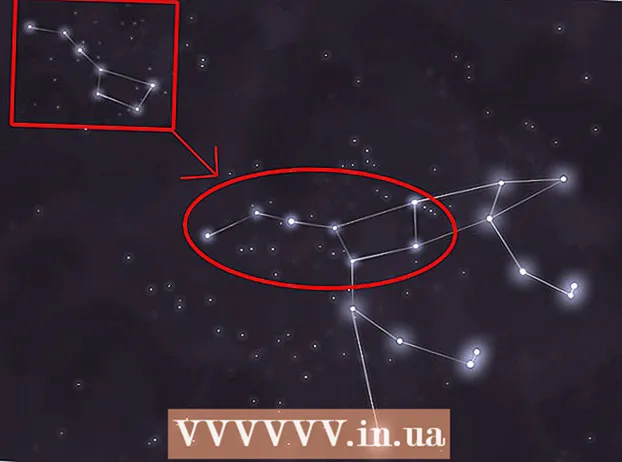రచయిత:
Randy Alexander
సృష్టి తేదీ:
2 ఏప్రిల్ 2021
నవీకరణ తేదీ:
26 జూన్ 2024

విషయము
ఐఫోన్లో రింగ్టోన్ ఎంపికలు చాలా ఉన్నప్పటికీ, వాటిలో ఏవీ మీ వ్యక్తిత్వంతో సరిపోలడం లేదు. ఒక పాటను 30-40 సెకన్ల రింగ్టోన్గా మార్చడానికి మీరు ఐట్యూన్స్ను ఉపయోగించవచ్చు. మీ ఐఫోన్తో క్రొత్త సంగీతాన్ని సమకాలీకరించిన తర్వాత, మీరు దాన్ని మీ సాధారణ రింగ్టోన్కు సెట్ చేయవచ్చు.
దశలు
3 యొక్క 1 వ భాగం: రింగ్టోన్లను సృష్టించండి
మీరు విండోస్ ఉపయోగిస్తుంటే ఐట్యూన్స్ డౌన్లోడ్ చేసి ఇన్స్టాల్ చేయండి. మీ కంప్యూటర్లో మీకు ఇష్టమైన మ్యూజిక్ ఫైల్ల నుండి రింగ్టోన్లను సృష్టించడానికి మరియు వాటిని మీ ఐఫోన్కు బదిలీ చేయడానికి మీరు ఐట్యూన్స్ ఉపయోగించవచ్చు. మీరు విండోస్ కంప్యూటర్ను ఉపయోగిస్తుంటే, మీరు ఐట్యూన్స్ను డౌన్లోడ్ చేసి ఇన్స్టాల్ చేయాలి. Mac లో, ఐట్యూన్స్ ముందే ఇన్స్టాల్ చేయబడింది.
- మీరు చిరునామా నుండి ఉచితంగా ఐట్యూన్స్ డౌన్లోడ్ చేసుకోవచ్చు.
- ఐట్యూన్స్ యొక్క తాజా సంస్కరణను ఉపయోగించమని సిఫార్సు చేయబడింది ఎందుకంటే సమకాలీకరణ సులభం అవుతుంది.
- రింగ్టోన్లను సృష్టించే అనేక అనువర్తనాలు మరియు వెబ్సైట్లు ఉన్నప్పటికీ, సంగీతాన్ని కత్తిరించిన తర్వాత మీ ఐఫోన్తో ఫైల్లను సమకాలీకరించడానికి మీరు ఇప్పటికీ ఐట్యూన్స్ ఉపయోగించాలి. నేరుగా ఐట్యూన్స్లో రింగ్టోన్లను సృష్టించడం వేగవంతం కాదా?

మీరు రింగ్టోన్లను సృష్టించాలనుకుంటున్న పాటను ఐట్యూన్స్లో డౌన్లోడ్ చేయండి. రింగ్టోన్ను సృష్టించే ముందు మీరు మీ ఐట్యూన్స్ లైబ్రరీకి పాటలను జోడించాలి.- పాటలను లైబ్రరీకి జోడించడానికి మీరు ఐట్యూన్స్ విండోలోకి లాగవచ్చు.
- లేదా మీరు ఫైల్ Library లైబ్రరీకి ఫైల్ను జోడించు (మీ కంప్యూటర్లో) లేదా ఐట్యూన్స్ Library లైబ్రరీకి జోడించి ఫైల్ను యాక్సెస్ చేయవచ్చు.
- మీరు మీ లైబ్రరీకి పాటలను జోడించలేకపోతే, ఫార్మాట్ అనుకూలంగా లేనందున కావచ్చు. పాట ఆకృతిని మార్చడానికి WAV ని MP3 ఫార్మాట్ ఫైల్గా ఆన్లైన్లో మార్చడానికి సూచనలను చూడండి.

రింగ్టోన్గా తగిన సంగీత భాగాన్ని కనుగొనడానికి పాట వినండి. రింగ్టోన్ సుమారు 40 సెకన్ల పొడవు ఉంటుంది. పాట యొక్క హైలైట్ను రింగ్టోన్గా కనుగొనండి.
మీ సంగీతం యొక్క ప్రారంభ మరియు ముగింపు సమయాలను గుర్తుంచుకోండి. కట్టింగ్ సంగీతాన్ని సులభతరం చేయడానికి ప్రారంభ మరియు ముగింపు సమయాలను రికార్డ్ చేయండి.

పాటపై కుడి క్లిక్ చేసి ఎంచుకోండి "సమాచారం పొందండి" (సమాచారం చూడండి). ఇది ఫైల్ వివరాల విండోను తెరుస్తుంది.
"ఐచ్ఛికాలు" పేజీని క్లిక్ చేయండి. మీరు దిగువ ప్రారంభ సమయం మరియు ఆపు సమయ ఫీల్డ్లను కనుగొంటారు.
ప్రారంభ మరియు ఆపు ఫీల్డ్లలో మునుపటి దశలో మీరు రికార్డ్ చేసిన సమయాన్ని నమోదు చేయండి. క్రొత్త సమయాన్ని సక్రియం చేయడానికి ప్రతి ఫీల్డ్ పక్కన ఉన్న పెట్టెను తనిఖీ చేయడం మర్చిపోవద్దు.
సంగీతాన్ని ప్లే చేయండి మరియు సర్దుబాటు చేయండి. గెట్ ఇన్ఫో విండోను మూసివేసి, సంగీతం వినడానికి ప్లే క్లిక్ చేయండి. సమయాన్ని సర్దుబాటు చేయడానికి మీరు సమాచారం పొందండి విండోలోని ఐచ్ఛికాల పేజీకి తిరిగి రావచ్చు. పరీక్ష వినడం కొనసాగించండి మరియు రింగ్టోన్తో సంతృప్తి చెందే వరకు సర్దుబాటు చేయండి.
- ట్రాక్ యొక్క గరిష్ట పొడవు 40 సెకన్లు అని గుర్తుంచుకోండి.
పాటపై కుడి క్లిక్ చేసి ఎంచుకోండి "AAC సంస్కరణను సృష్టించండి" (AAC సంస్కరణను సృష్టించండి). పాట యొక్క క్రొత్త కాపీ లైబ్రరీలో కనిపించడాన్ని మీరు చూడాలి. అసలు పూర్తి వెర్షన్ మరియు కొత్త వెర్షన్ కట్ రింగ్టోన్.
- మీరు "AAC సంస్కరణను సృష్టించు" ఎంపికను చూడకపోతే "సవరించు" లేదా "iTunes" మెనుపై క్లిక్ చేసి "ప్రాధాన్యతలు" ఎంచుకోండి. "దిగుమతి సెట్టింగులు" బటన్ క్లిక్ చేసి, "దిగుమతి ఉపయోగించి" మెనులో "AAC ఎన్కోడర్" ఎంచుకోండి.
క్రొత్త కాపీపై కుడి-క్లిక్ చేసి, "విండోస్ ఎక్స్ప్లోరర్లో చూపించు" (విండోస్ విండోలో ప్రదర్శించు) (పిసిలో) లేదా "ఫైండర్లో చూపించు" (ఫైండర్లో ప్రదర్శించు) (మాక్లో) ఎంచుకోండి. క్రొత్త విండో కనిపించడం మీరు చూస్తారు మరియు క్రొత్త కాపీ హైలైట్ అవుతుంది.
Windows ఉపయోగిస్తున్నప్పుడు ఫైల్ పొడిగింపులను సక్రియం చేయండి. పొడిగింపు పేరు మార్చడం ద్వారా మీరు ఫైల్ ఆకృతిని మారుస్తారు, కానీ ఇది చాలా మంది వినియోగదారుల నుండి దాచబడుతుంది. పొడిగింపు ప్రారంభించబడితే మీరు ఫైల్ పేరులో ".m4a" చేజ్ చూస్తారు. లేకపోతే, ఈ దశలను అనుసరించండి:
- విండోస్ 10, 8.1 మరియు 8 - విండోస్ ఎక్స్ప్లోరర్ విండోలోని "వ్యూ" మెను క్లిక్ చేయండి. పొడిగింపులను ప్రారంభించడానికి "ఫైల్ పేరు పొడిగింపులు" బాక్స్ను ఎంచుకోండి.
- విండోస్ 7 మరియు అంతకు ముందు - ప్రారంభ మెనులో కంట్రోల్ పానెల్ తెరవండి. "ఫోల్డర్ ఐచ్ఛికాలు" లేదా "స్వరూపం మరియు వ్యక్తిగతీకరణ" ఎంచుకోండి, ఆపై "ఫోల్డర్ ఎంపికలు" ఎంచుకోండి. "వీక్షణ" పేజీపై క్లిక్ చేయండి. "తెలిసిన ఫైల్ రకాల కోసం పొడిగింపులను దాచు" డైలాగ్ బాక్స్ను ఎంపిక చేయవద్దు.
రింగ్టోన్పై కుడి క్లిక్ చేసి ఎంచుకోండి "పేరు మార్చండి" (పేరు మార్పు). ఈ దశలో మీరు ఫైల్ పొడిగింపును మార్చవచ్చు.
- మీ ఐట్యూన్స్ లైబ్రరీలో కాకుండా, ఎక్స్ప్లోరర్ విండోలోని ఫైల్పై కుడి క్లిక్ చేయడం గుర్తుంచుకోండి.
పొడిగింపును మార్చండి ".m4a" ".m4r" అవుతుంది. ఐట్యూన్స్ మరియు ఐఫోన్ రింగ్టోన్లుగా గుర్తించే ఫార్మాట్లకు ఫైల్లను మార్చడానికి ఇది చర్య.
- ఈ చర్య ఫైల్ను పనికిరానిదిగా మారుస్తుందని మీకు హెచ్చరిక వస్తుంది. దయచేసి కొనసాగండి.
ఐట్యూన్స్ లైబ్రరీని తెరవండి. అసలు పాట మరియు కాపీని చూపించే ఐట్యూన్స్ విండోకు తిరిగి వెళ్ళు.
మీ కంప్యూటర్లో కాకుండా ఐట్యూన్స్ నుండి కాపీని తొలగించండి. ఐట్యూన్స్ కాపీపై కుడి క్లిక్ చేసి, "తొలగించు" ఎంచుకోండి. ప్రాంప్ట్ చేసినప్పుడు "ఫైల్ ఉంచండి" ఎంచుకోండి. మీరు ఫైల్ను తొలగించాలని ఎంచుకుంటే, మీరు ప్రారంభించాలి. మీరు ఐట్యూన్స్ లైబ్రరీ నుండి ఫైళ్ళను తొలగించాలనుకుంటున్నారు.
లాగివదులు ఐట్యూన్స్ విండోకు .m4r ఫైల్. ఇది మీ టోన్స్ లైబ్రరీకి ఫైల్ను జోడిస్తుంది. మీరు ఈ రింగ్టోన్ను ఐఫోన్కు బదిలీ చేయవచ్చు. ప్రకటన
3 యొక్క 2 వ భాగం: రింగ్టోన్ను బదిలీ చేయడం
కంప్యూటర్కు ఐఫోన్ను కనెక్ట్ చేయండి. మీరు ఇంతకు ముందు మీ ఐఫోన్ని మీ కంప్యూటర్కు కనెక్ట్ చేస్తే, అది స్వయంచాలకంగా ఐట్యూన్స్లో కనిపిస్తుంది. కాకపోతే ఐట్యూన్స్లో ప్రారంభ సెటప్ చేయమని మిమ్మల్ని అడుగుతారు. ఈ ప్రక్రియకు కొద్ది నిమిషాలు మాత్రమే పడుతుంది, ఐట్యూన్స్లో ఐఫోన్కు పేరు పెట్టండి.
- మీ ఐఫోన్ స్క్రీన్లో కనిపించే విండోలో "ట్రస్ట్" నొక్కండి.
ఐట్యూన్స్లో టోన్స్ లైబ్రరీని తెరవండి. ఐట్యూన్స్ విండో ఎగువన ఉన్న "..." బటన్ను క్లిక్ చేసి, "టోన్లు" ఎంచుకోండి. దీనికి బెల్ ఐకాన్ ఉంది. మునుపటి దశలో మీరు సృష్టించిన సంగీతంతో సహా లైబ్రరీలో అందుబాటులో ఉన్న రింగ్టోన్ల జాబితాను మీరు చూస్తారు.
రింగ్టోన్ను లాగడానికి మౌస్ని ఉపయోగించండి. మీరు స్క్రీన్ యొక్క ఎడమ వైపున ఒక పెట్టెను చూడాలి, "పరికరాలు" క్రింద మీరు మీ ఐఫోన్ను చూస్తారు.
ఎడమ పేన్లో మీ ఐఫోన్పై రింగ్టోన్ ఫైల్ను వదలండి. ఫైల్ వెంటనే మీ ఐఫోన్కు బదిలీ చేయబడుతుంది.
- మీరు ఈ విధంగా రింగ్టోన్ను మార్చలేకపోతే, ఎగువ వరుస బటన్ల నుండి ఐఫోన్ను ఎంచుకోండి. పరికరాన్ని ఎంచుకున్న తర్వాత ఎడమ పేన్లోని "టోన్స్" ఎంపికపై క్లిక్ చేయండి."సమకాలీకరణ టోన్లు" డైలాగ్ బాక్స్ను తనిఖీ చేసి, మీరు మీ ఐఫోన్కు బదిలీ చేయదలిచిన రింగ్టోన్ను ఎంచుకోండి. మీ పరికరానికి రింగ్టోన్ను బదిలీ చేయడం ప్రారంభించడానికి "వర్తించు" క్లిక్ చేయండి.
3 యొక్క 3 వ భాగం: రింగ్టోన్లను మార్చండి
ఐఫోన్లో సెట్టింగులను తెరవండి. రింగ్టోన్ను ఫోన్కు బదిలీ చేసిన తర్వాత, మీరు దీన్ని సాధారణ రింగ్టోన్గా సెట్ చేయవచ్చు లేదా నిర్దిష్ట పరిచయానికి టోన్ని కేటాయించవచ్చు.
ఎంపిక "శబ్దాలు" (ధ్వని). ఇది మీ పరికరంలో ధ్వని ప్రాధాన్యతలను తెరుస్తుంది.
"రింగ్టోన్" ఎంపికను నొక్కండి. అందుబాటులో ఉన్న అన్ని రింగ్టోన్లు ప్రదర్శించబడతాయి.
క్రొత్త రింగ్టోన్ను ఎంచుకోండి. మీరు ఇప్పుడే జోడించిన రింగ్టోన్ జాబితా ఎగువన కనిపిస్తుంది. రింగ్టోన్ను సాధారణమైనదిగా సెట్ చేయడానికి ట్రాక్ను తాకండి.
- రింగ్టోన్ కనుగొనలేకపోతే, అది 40 సెకన్ల కన్నా ఎక్కువ ఉండవచ్చు.
నిర్దిష్ట పరిచయం కోసం క్రొత్త రింగ్టోన్ను సెట్ చేయండి. మీరు ప్రతి పరిచయానికి ప్రత్యేక టోన్లను కేటాయించవచ్చు.
- పరిచయాలను తెరవండి.
- మీరు మీ స్వంత రింగ్టోన్ను సెట్ చేయాలనుకుంటున్న పరిచయాన్ని తాకండి.
- స్క్రీన్ కుడి ఎగువ మూలలో "సవరించు" నొక్కండి.
- "రింగ్టోన్" ఎంపికను ఎంచుకోండి.
- మీరు ఉపయోగించాలనుకుంటున్న రింగ్టోన్ను ఎంచుకోండి.